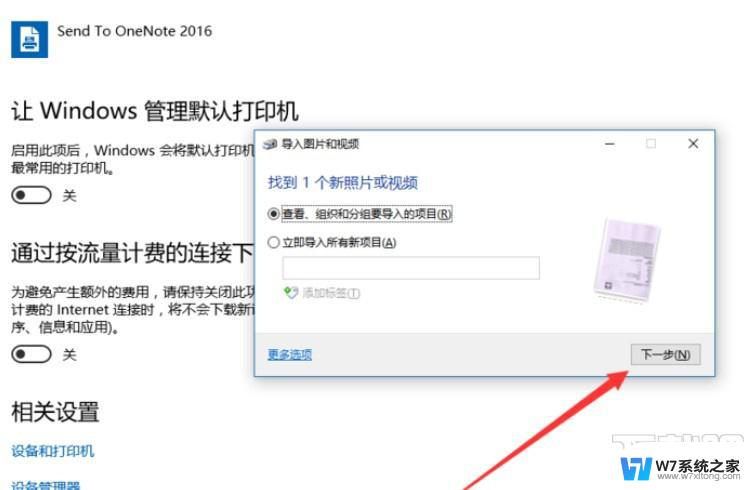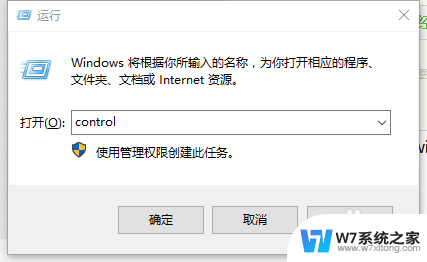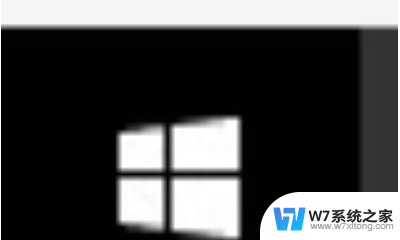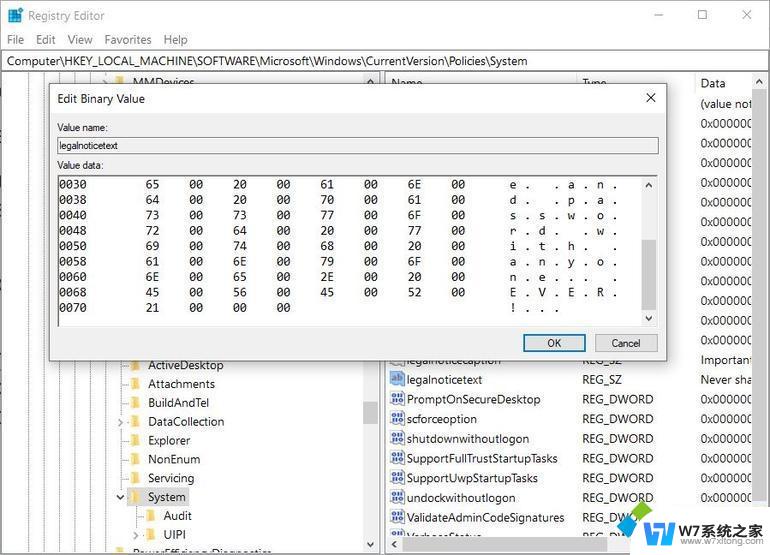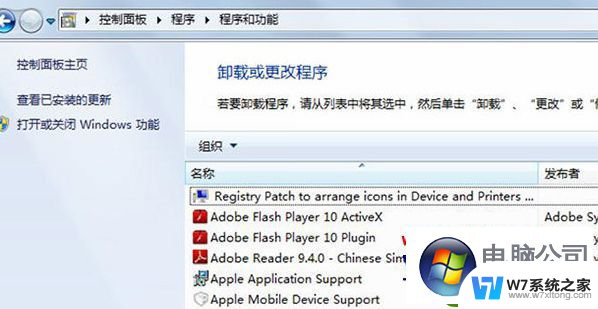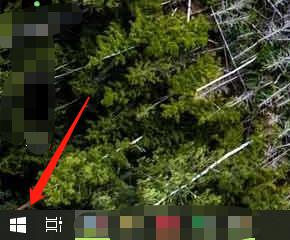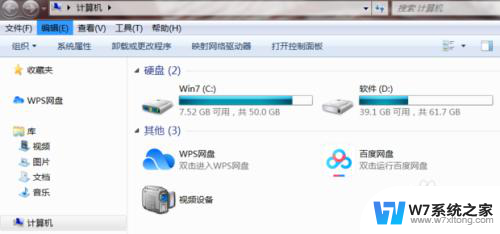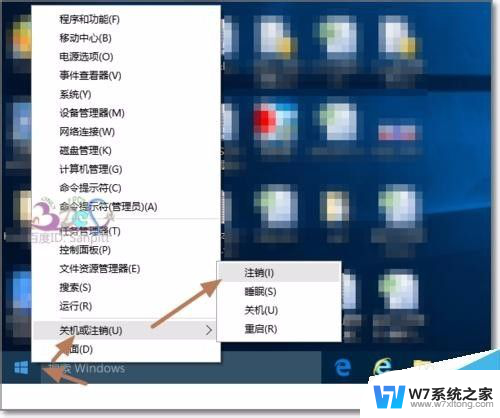如何将文件扫描成电子版 如何在Win10系统中将文件扫描成电子版
更新时间:2024-08-31 15:57:29作者:xiaoliu
在现代社会电子化已经成为一种常见的工作方式,而将纸质文件扫描成电子版,不仅可以节省空间,还可以方便文件的传输和管理。在Win10系统中,有多种方法可以帮助我们快速高效地将文件扫描成电子版。接下来我们将介绍一些简单的操作步骤,让您轻松掌握这一技能。愿您能从中受益,提高工作效率。
win10系统将文件扫描成电子版并保存的方法:
第一步:在桌面的左下角图标单击,然后选择“设备和打印机”;
第二步:在设备和打印机的框中的设备中双击即将使用的扫描仪;
第三步:这时候会出来新扫描的界面,调好设置之后,将左下角的对勾去掉;
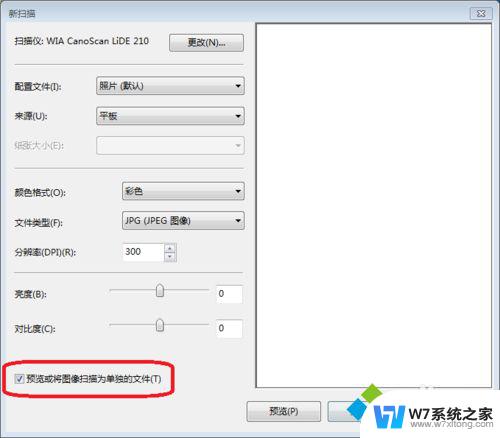
第四步:可以先预览一下,然后单击扫描。这时就会显示扫描的进程;
第五步:当扫描完成的时候回弹出导入对话框,这时输入要导入的名字。然后选择导入。这时自动回弹出扫描文件所在的位置。
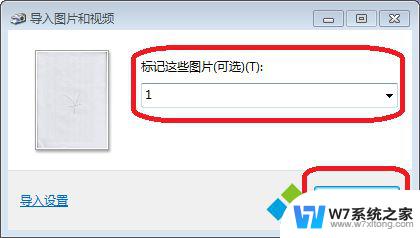
以上就是如何将文件扫描成电子版的全部内容,还有不清楚的用户可以参考以上步骤进行操作,希望能对大家有所帮助。